用户管理
一、用户管理概念
1.概念
Linux系统如何区别不同的用户呢?可以很自然地想到,使用不同的用户名应该是一个好主意,就像真实世界中每个人都有名字一样。但“用户名”只是一种方便让人读的字符串,对机器来说是没有意义的。事实上,Linux系统采用一个32位的整数记录和区分不同的用户,这意味着系统可以记录多达40亿个不同的用户。这个用来区分不同用户的数字被称为User ID,简称UID。系统会自动记录“用户名”和UID的对应关系。Linux系统中的用户分为3类,即普通用户、根用户、系统用户。
(1)普通用户是指所有使用Linux系统的真实用户,这类用户可以使用用户名及密码登录系统。Linux有着极为详细的权限设置,所以一般来说普通用户只能在其家目录、系统临时目录或其他经过授权的目录中操作,以及操作属于该用户的文件。通常普通用户的UID大于500,因为在添加普通用户时,系统默认用户ID从500开始编号。
(2)根用户也就是root用户,它的ID是0,也被称为超级用户,root账户拥有对系统的完全控制权:可以修改、删除任何文件,运行任何命令。所以root用户也是系统里面最具危险性的用户,root用户甚至可以在系统正常运行时删除所有文件系统,造成无法挽回的灾难。所以一般情况下,使用root用户登录系统时需要十分小心。
(3)系统用户是指系统运行时必须有的用户,但并不是指真实的使用者。比如在RedHat或CentOS下运行网站服务时,需要使用系统用户apache来运行httpd进程,而运行MySQL数据库服务时,需要使用系统用户mysql来运行mysqld进程。在RedHat或CentOS下,系统用户的ID范围是1~499。
以上内容转载自出处:: https://www.cnblogs.com/hgmyz/.
本段版权归作者和博客园共有,欢迎转载,但未经作者同意必须保留此段声明,
且在文章页面明显位置给出原文连接,否则保留追究法律责任的权利.
二、用户的作用
1.查看当前用户的信息
输入命令 id
[root@localhost ~]# id

2.查看文件的owner
输入命令 ll
[root@localhost ~]# ll

3.用户组信息存储的文件
(1)用户基本信息文件

每一个“冒号”分割一部分内容 将用户基本信息文件分为7部分

(2)用户密码信息文件

每一个“冒号”分割一部分内容 将用户密码信息文件分为9 部分

(3)组信息文件

每一个“冒号”分割一部分内容 将组信息文件分为4部分

三、 用户的管理
1.创建用户 (未指定选项)
输入命令
[root@localhost ~]# useradd user01
创建一个用户名为user01的用户 ==注意:只有root用户才能创建新用户 ==

输入命令
[root@localhost ~]# id user01
查看当前用户user01信息
这里也出现了用户user01

2.创建用户(指定选项)
输入命令
[root@localhost ~]# useradd user02 -u 8888
创建一个新用户user02 并指定用户id为8888 (用户id指定需>1000)


输入命令
[root@localhost ~]# useradd user03 -d /user03
创建一个用户user03 并指定他的家目录为 /user03


3.删除用户
输入命令
[root@localhost ~]# userdel -r user02
删除用户user02

验证:

4.修改用户密码
输入命令
[root@localhost ~]# passwd user01
root修改其他用户密码

输入命令
[root@localhost user01]# passwd
为在普通用户中修改密码

5.修改登录shell
输入命令
[root@localhost ~]# usermod -s /sbin/nologin user03
修改 user03的shell 为 /sbin/nologin 为不可登录

修改完成





修改 shell成功 !
四、 组成员的管理
1.将用户添加到组中
输入命令 [root@localhost ~]# usermod -aG AA user01
将用户user01添加到组AA中

输入 id user01验证 添加成功

2.将用户从组中移除
输入命令
[root@localhost ~]# gpasswd -d user01 AA
将用户user01 从组AA中移除

输入 id user 01验证

五、组的管理
1.创建一个组 (未指定选项)
输入命令
[root@localhost ~]# groupadd BB
创建一个组BB


2.创建一个组(指定选项)
输入命令
[root@localhost ~]# groupadd CC -g 9999
创建新组CC 并指定组ID为9999

输入命令 验证

3.删除组
输入命令
[root@localhost ~]# groupdel CC
将组CC BB AA 删除
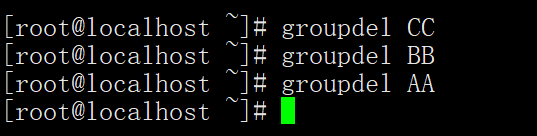
验证 删除成功

4.组的分类
基础组:随用户创建,自动创建的同名组。如组user01
附加组:用户加入的其他组。如组AA
